Exact Audio Copy〈简称EAC〉是一套免费、音质佳的CD音乐撷取的软体,它可以将CD音乐节取为WAV、MP3、FLAC、APE、WMA等音乐格式,关于Exact Audio Copy的下载与设定详见:免费CD音乐撷取的软体Exact Audio Copy。本文说明使用Exact Audio Copy将CD音乐撷取为单一APE无损压缩格式声音档案与CUE目录文件的方法〈单一APE档案可保留CD光碟的所有资讯〉。
Exact Audio Copy会先将CD音乐节取为WAV,再压缩为APE档案,要将WAV压缩为APE无损音乐档案,必须先安装Monkey’s Audio,安装的方法详见:免费WAV转APE的软体Monkey's Audio。
1.将音乐CD放入光碟机,对著桌面的捷径图示连续按两下滑鼠左键,开启Exact Audio Copy,。
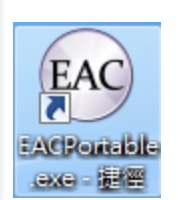
2.出现设定AccurateRip的视窗,点选「Close」
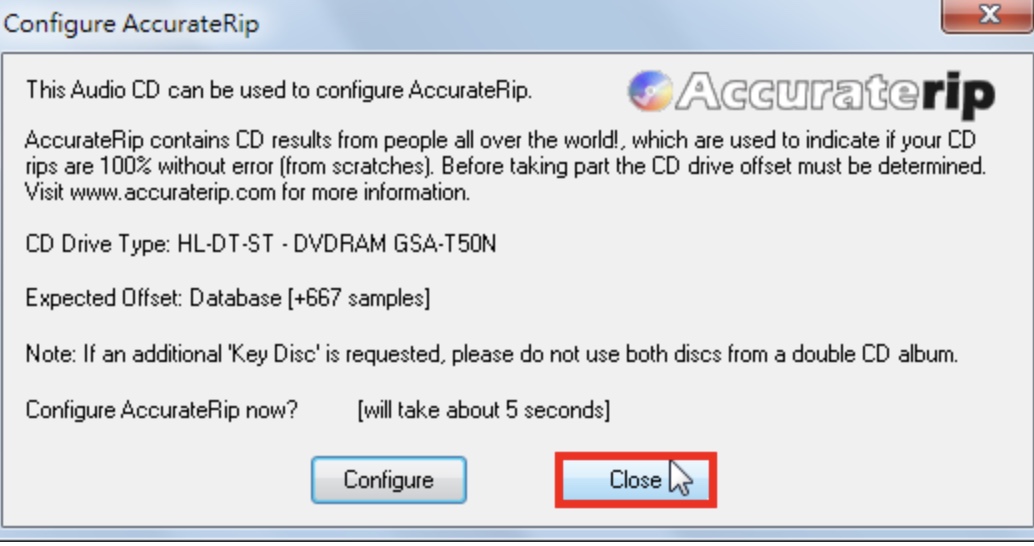
3.点选「从元数据源获取CD信息」,准备搜寻、下载歌曲名称、艺术家等CD相关资讯。
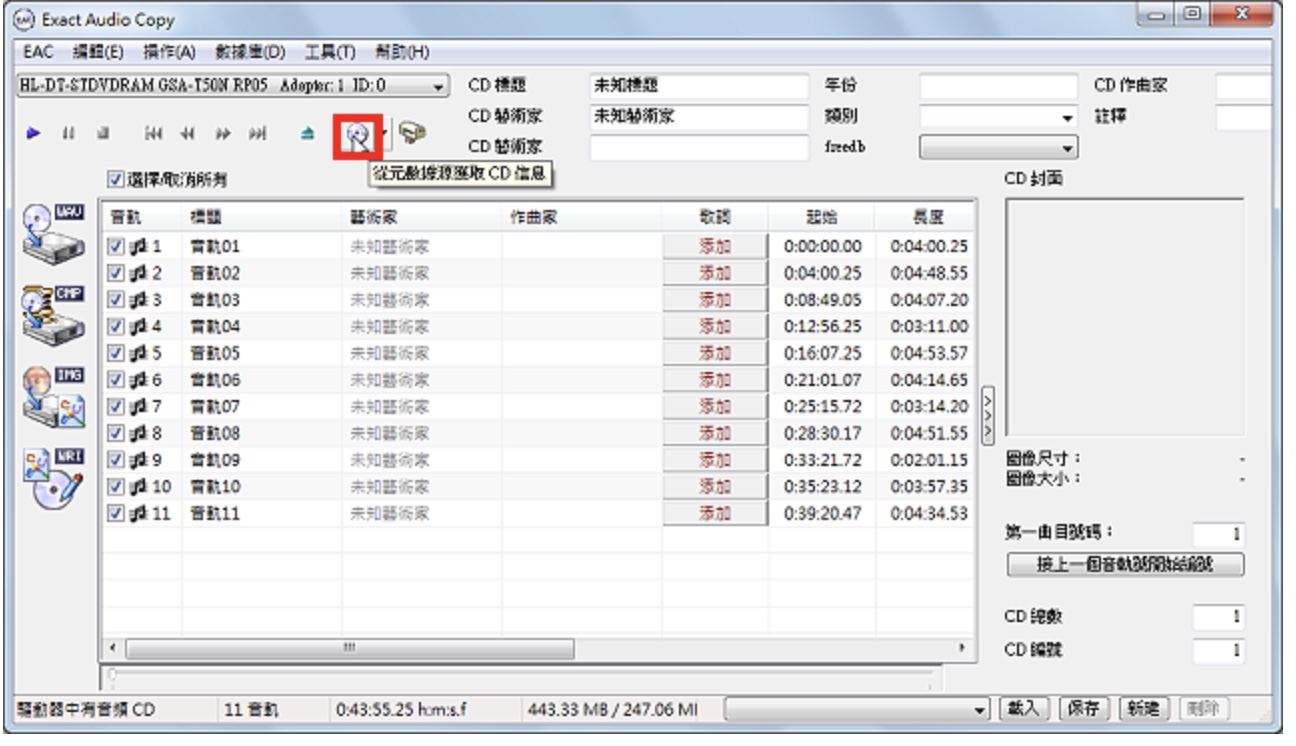
4.点选「是」。
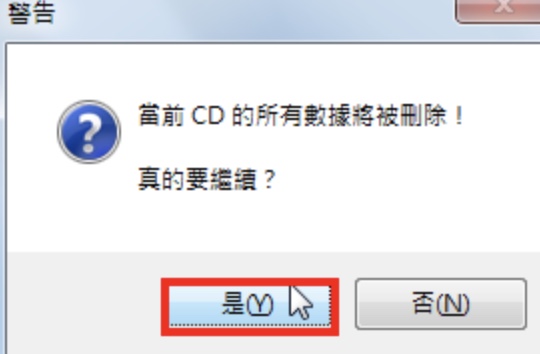
5.正在搜寻CD专辑相关资讯。
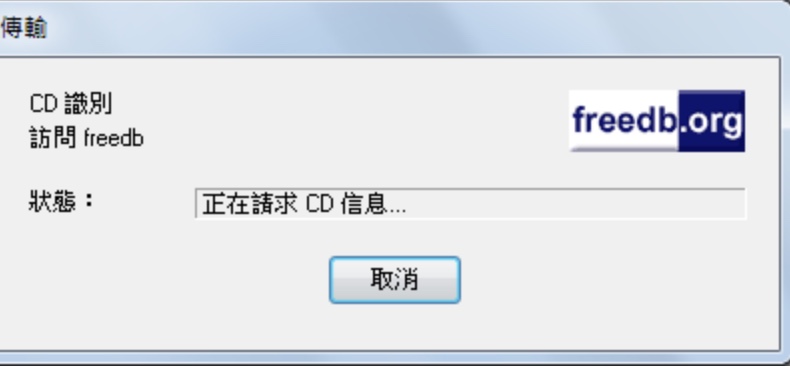
6.选择正确的CD,点选「确定」。
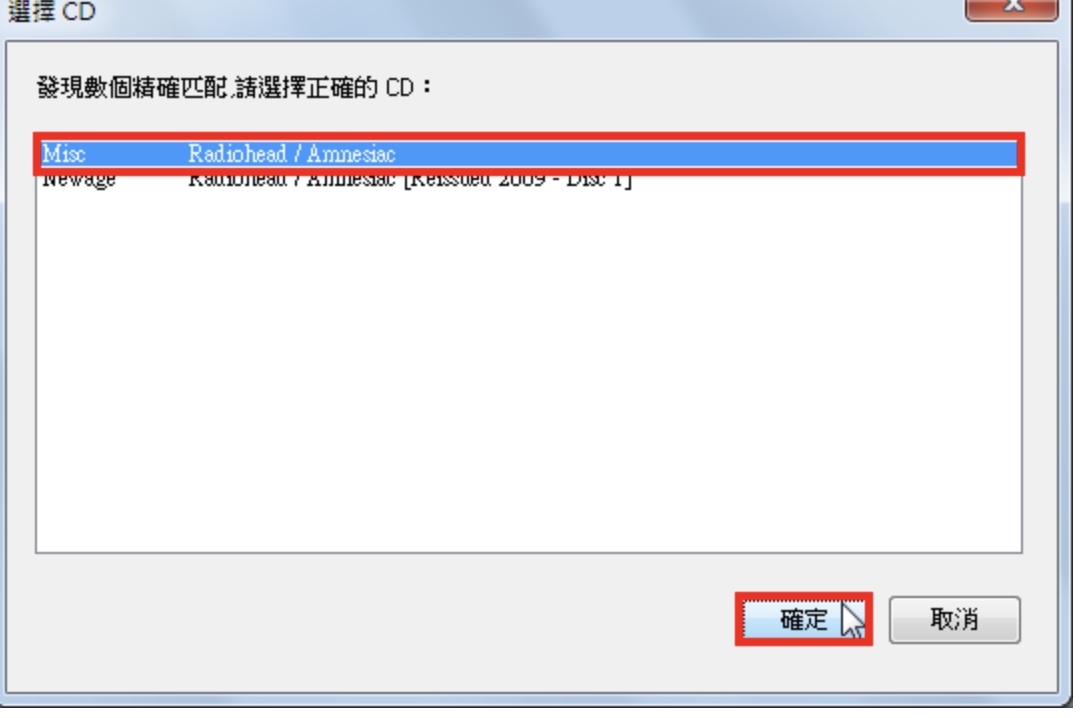
7.已经下载CD专辑的资讯,如下图所示。
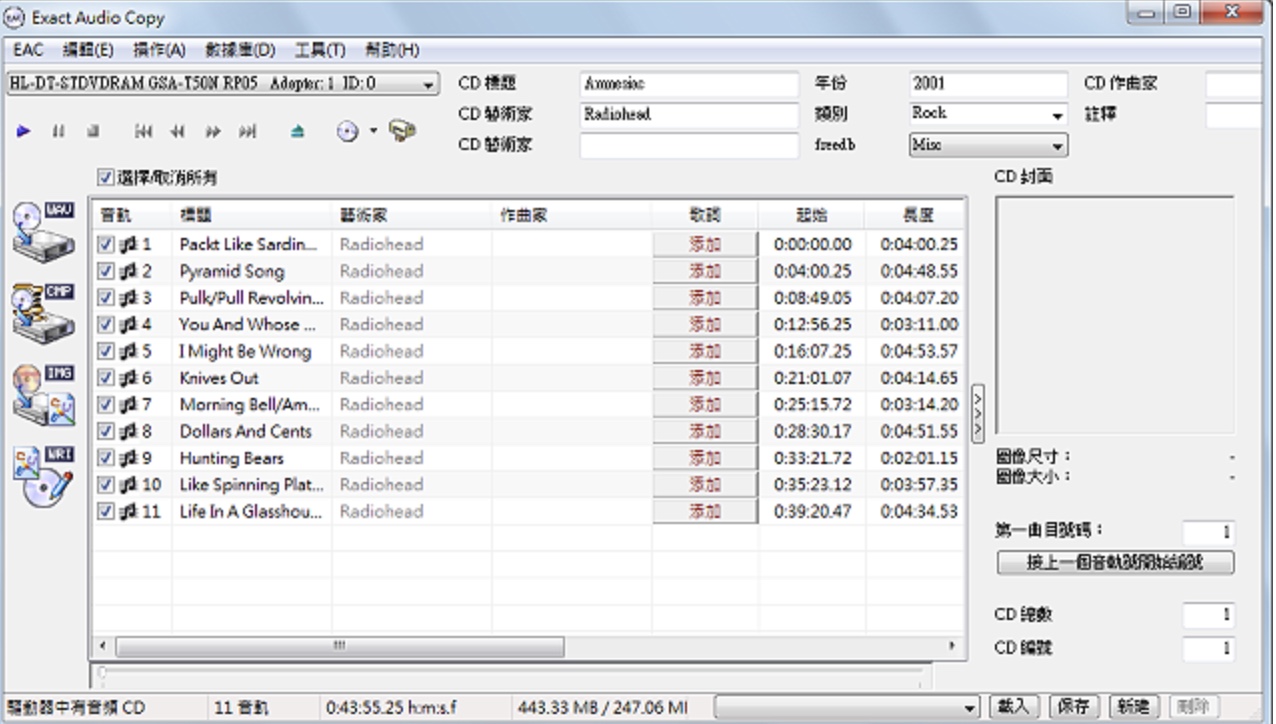
8.点选「EAC\\压缩选项」。
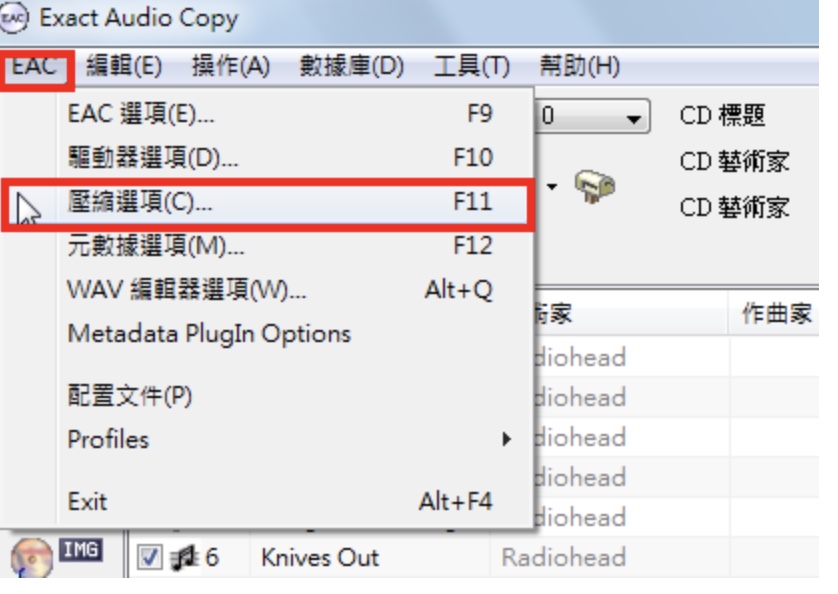
9.在「外部压缩程序」,参数传递方式选择「Monkey’s Audio无损编码器」。
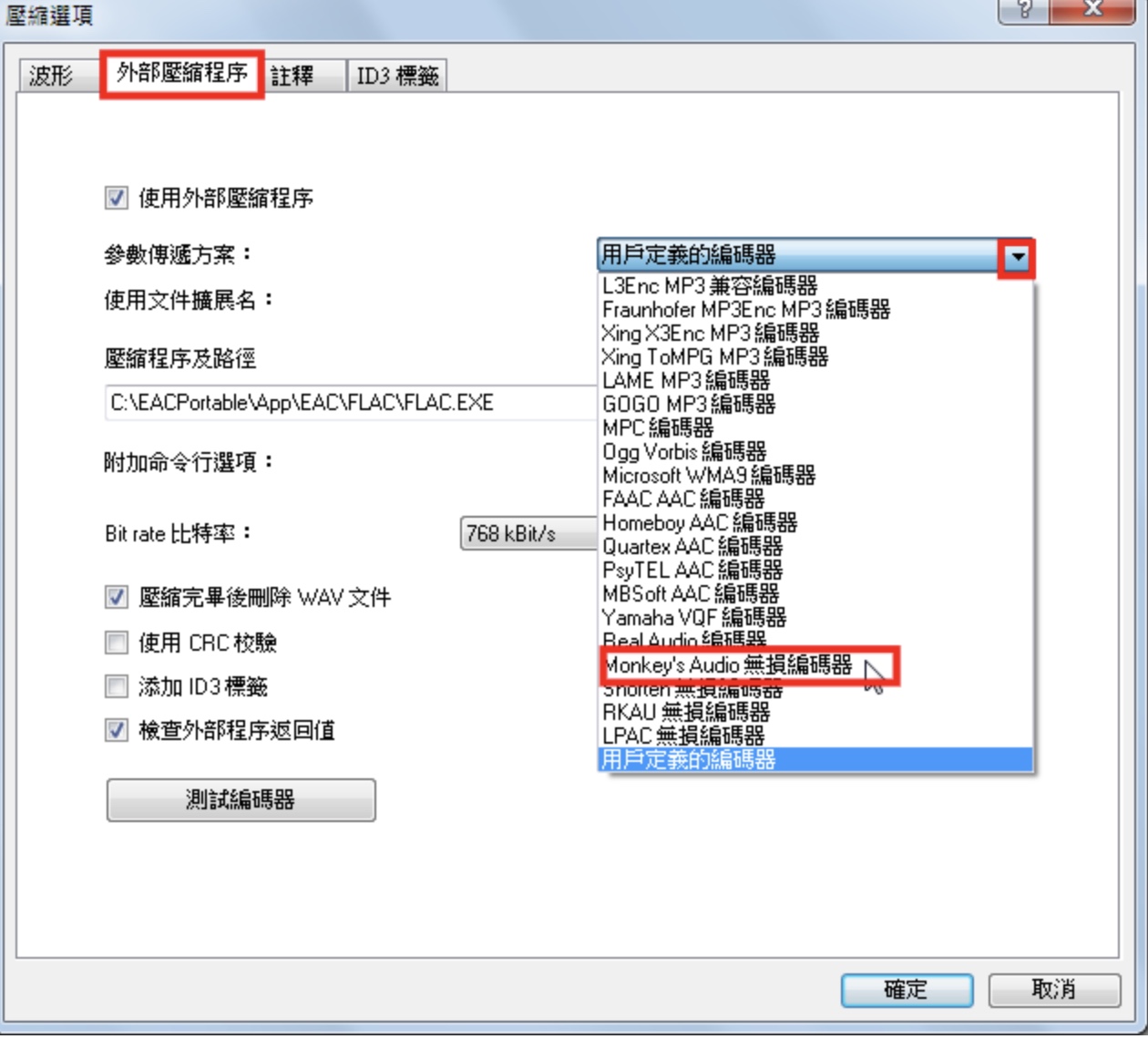
10.点选「是」。
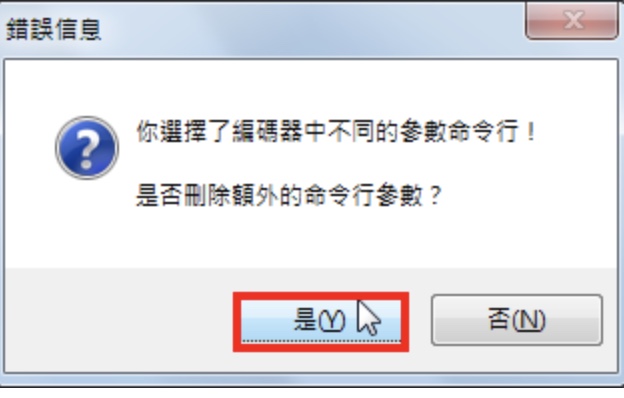
11.点选「浏览」,准备选择Monkey’s Audio压缩程式。
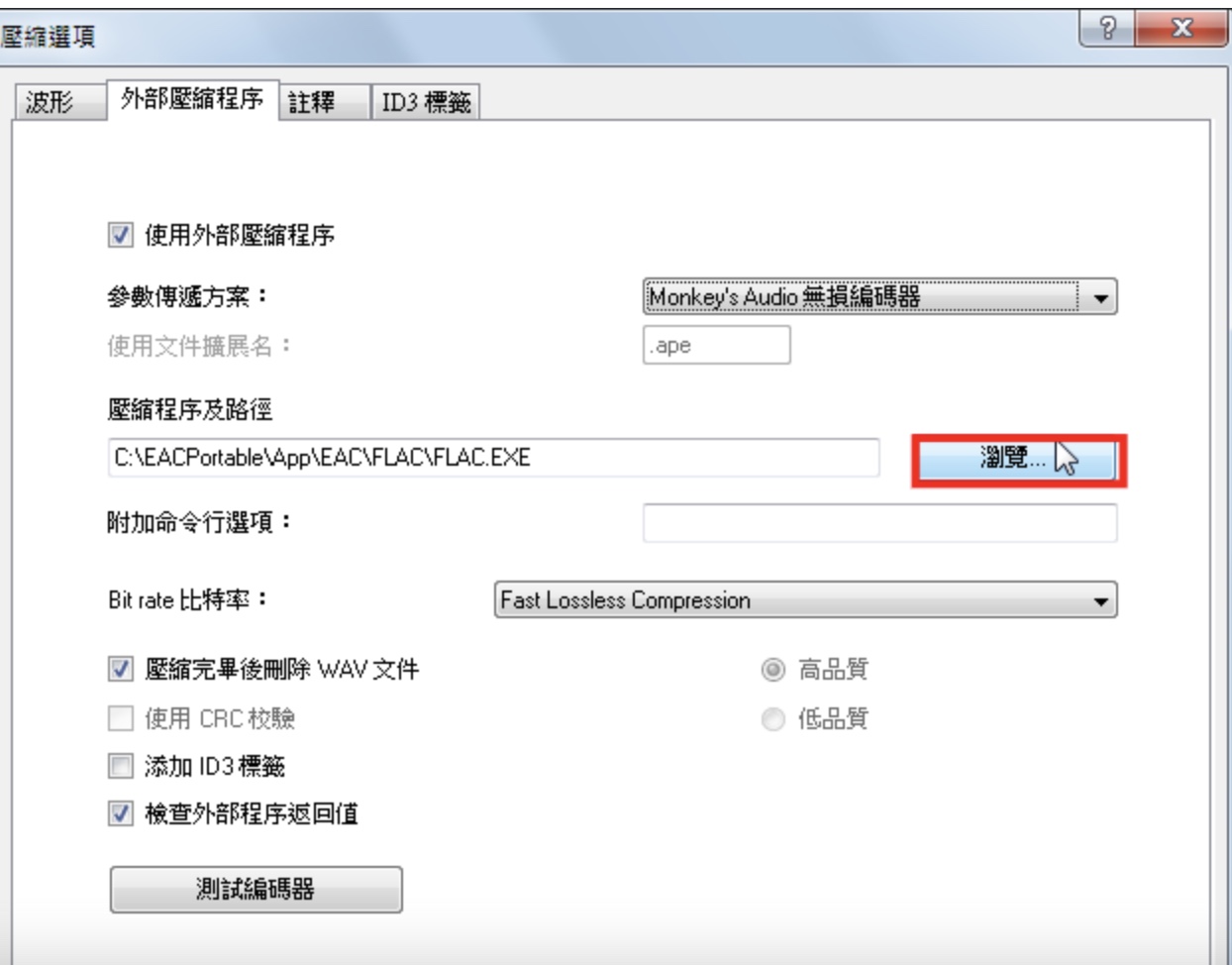
12.程式在「C:\\Program Files (X86) \\Monkey’s Audio」的资料夹内,选择「MAC.exe」,点选「开启旧档」。
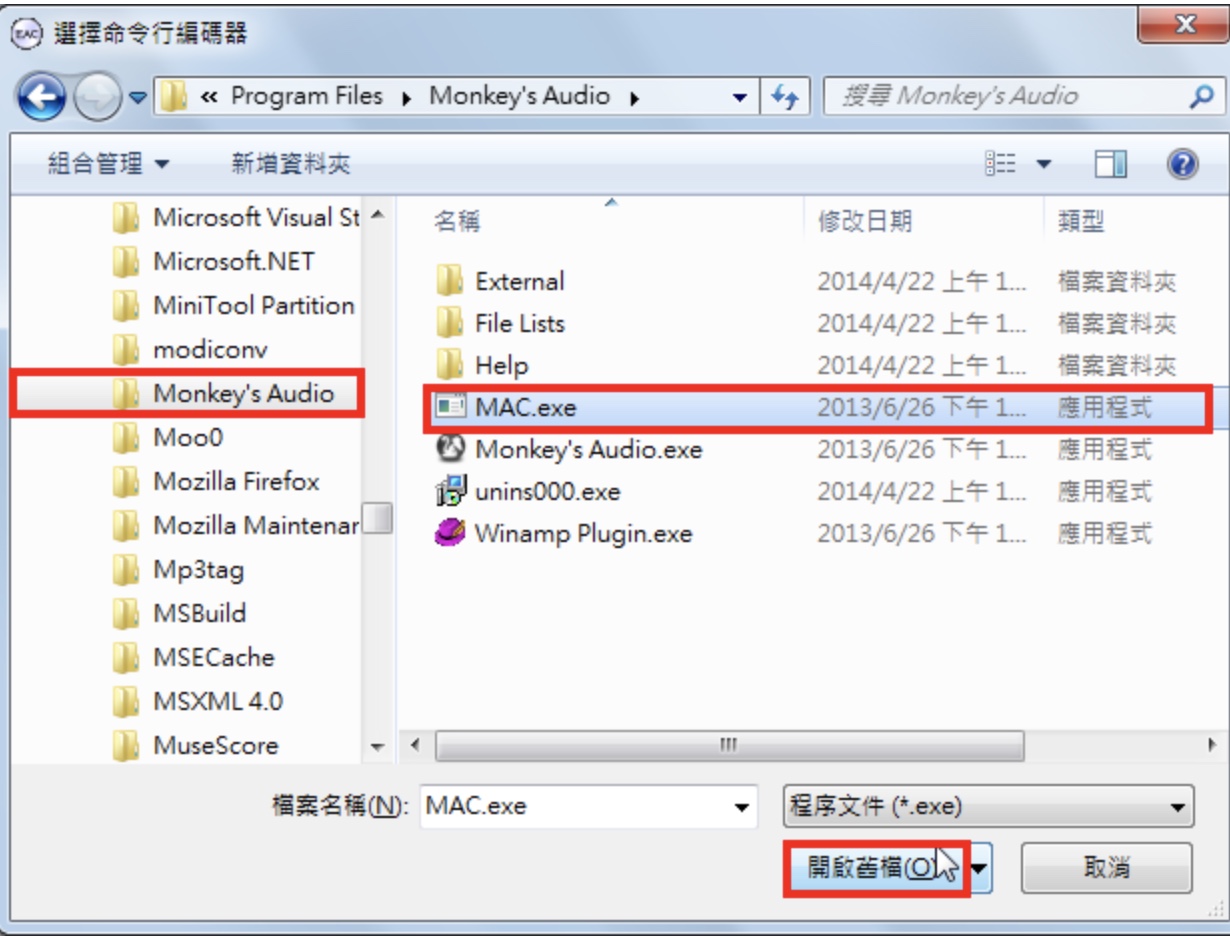
13.比特率〈Bit rate〉选择「High Lossless Compression」。
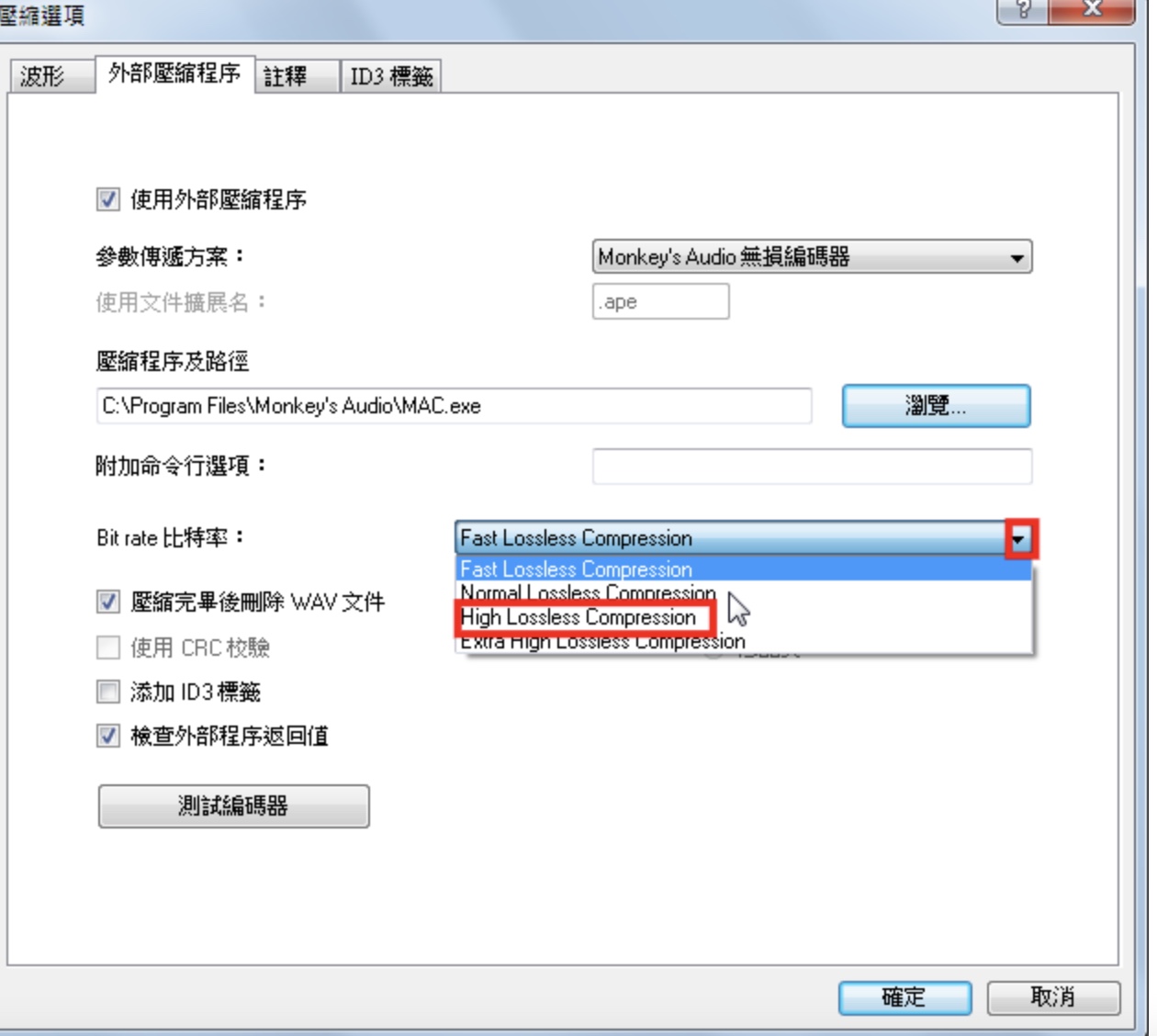
14.预设压缩完毕以后会删除WAV档案,如果要保留,就取消勾选;勾选「添加ID3标签」。设定完成,点选「确定」。
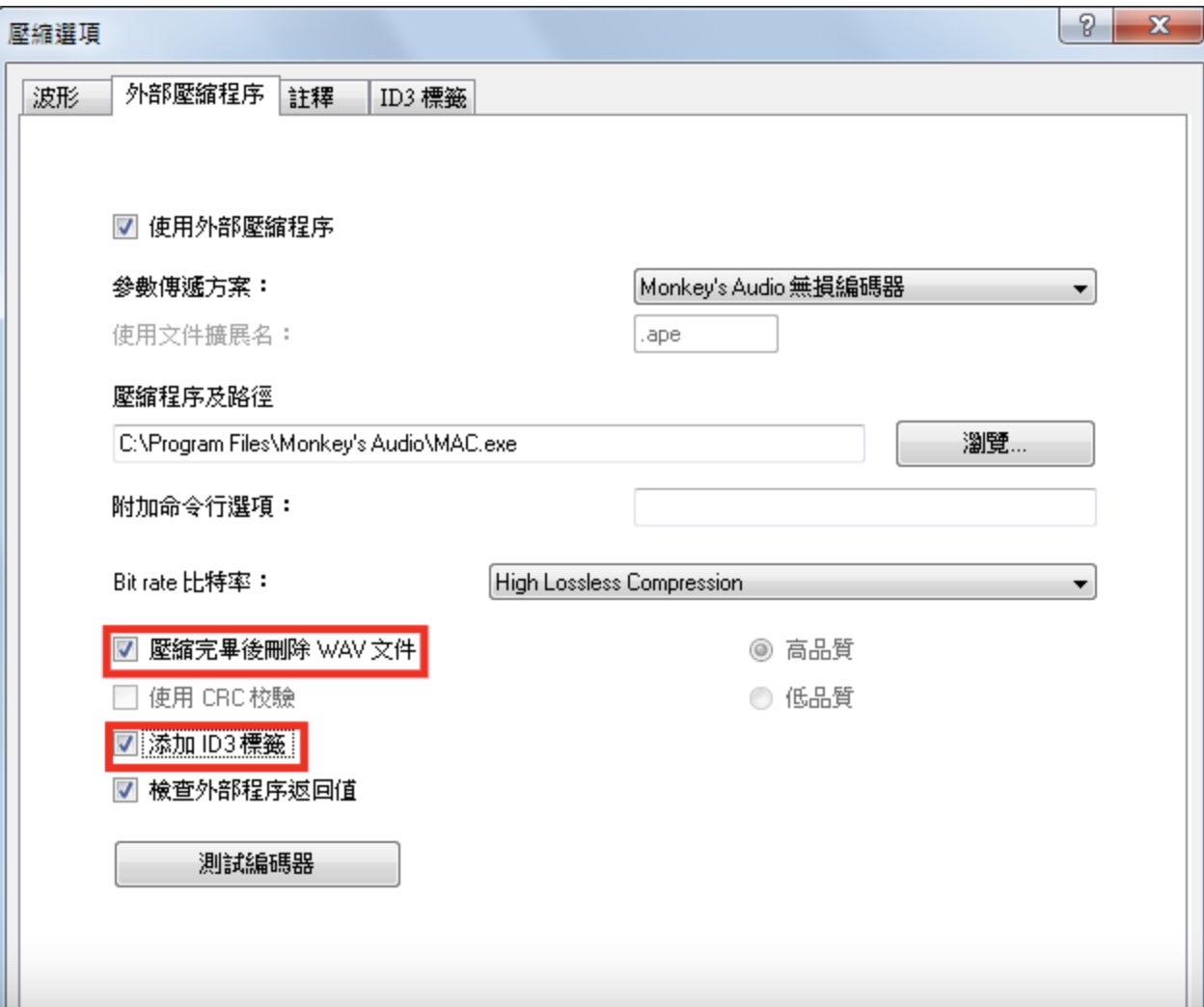
15.点选「操作\\抓取镜像并创建CUE目录文件\\已压缩」,准备撷取并压CD音轨为单一APE档案。
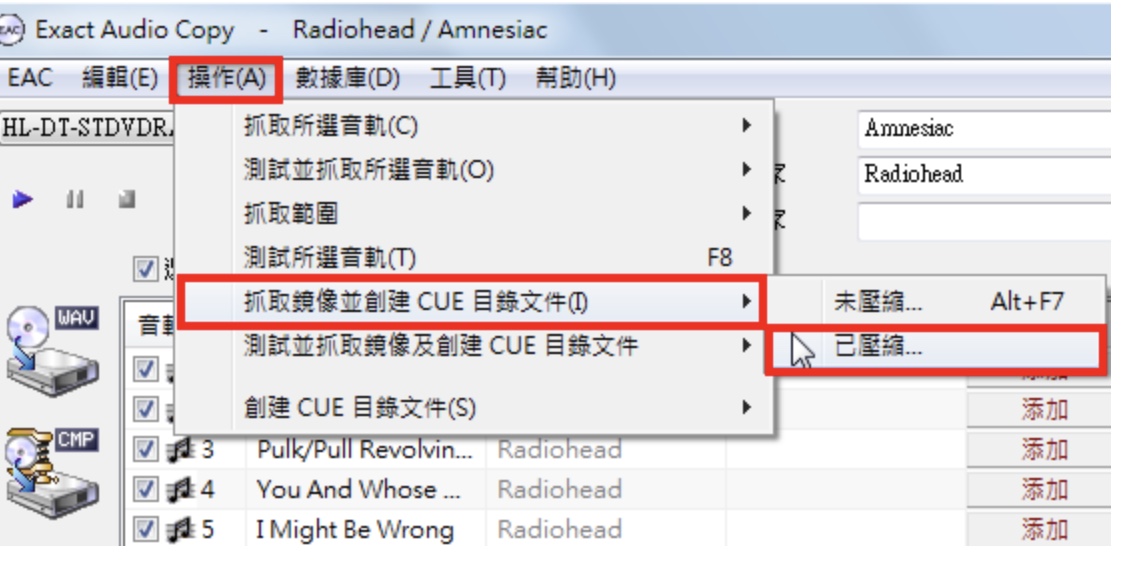
16.选择储存的资料夹,点选「确定」。
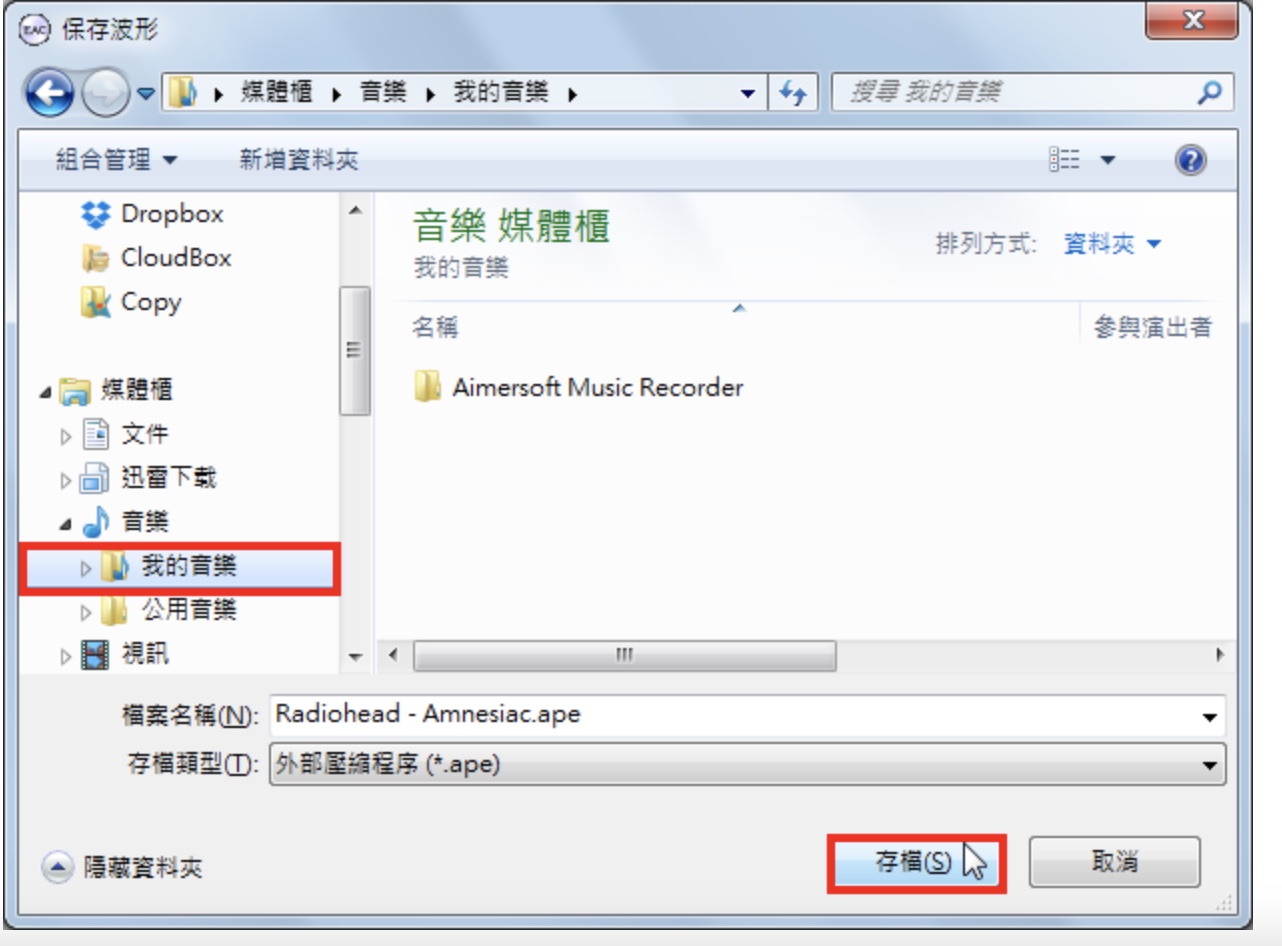
17.正在撷取所有的CD音轨。
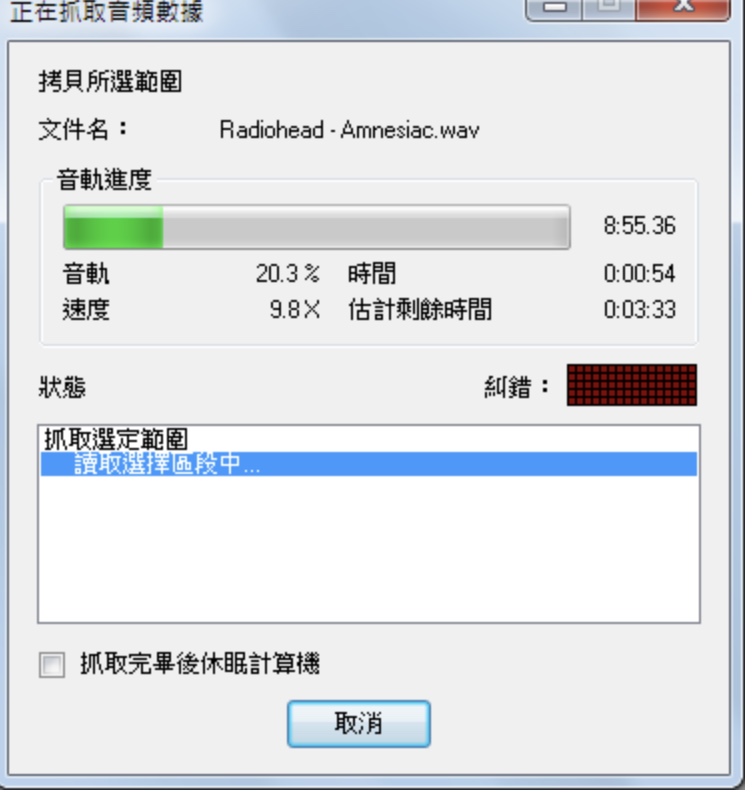
18.正在将WAV档案压缩为APE档案。
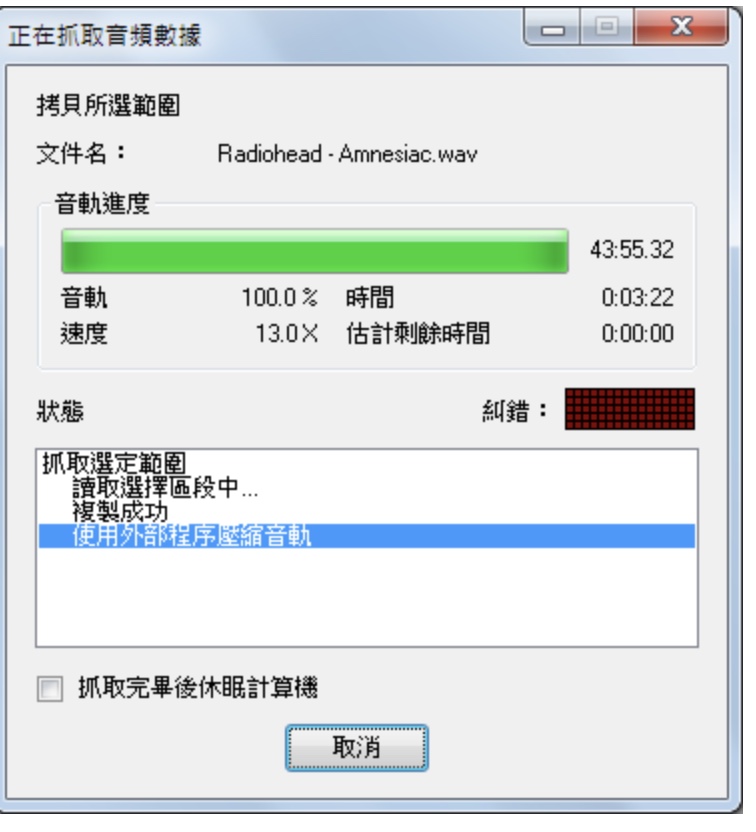
19.撷取与转换完成,点选「确定」。
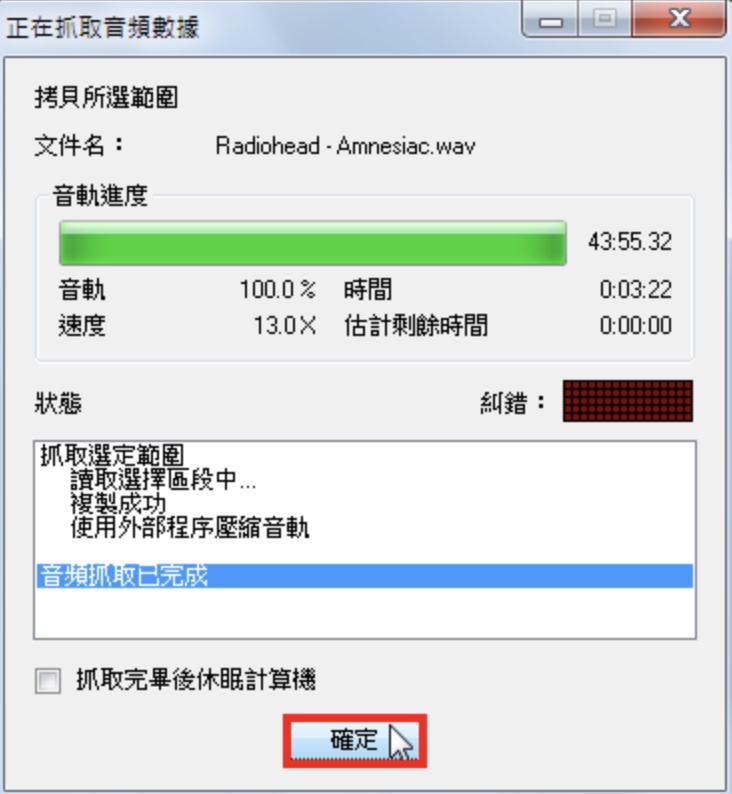
20.点选「OK」。
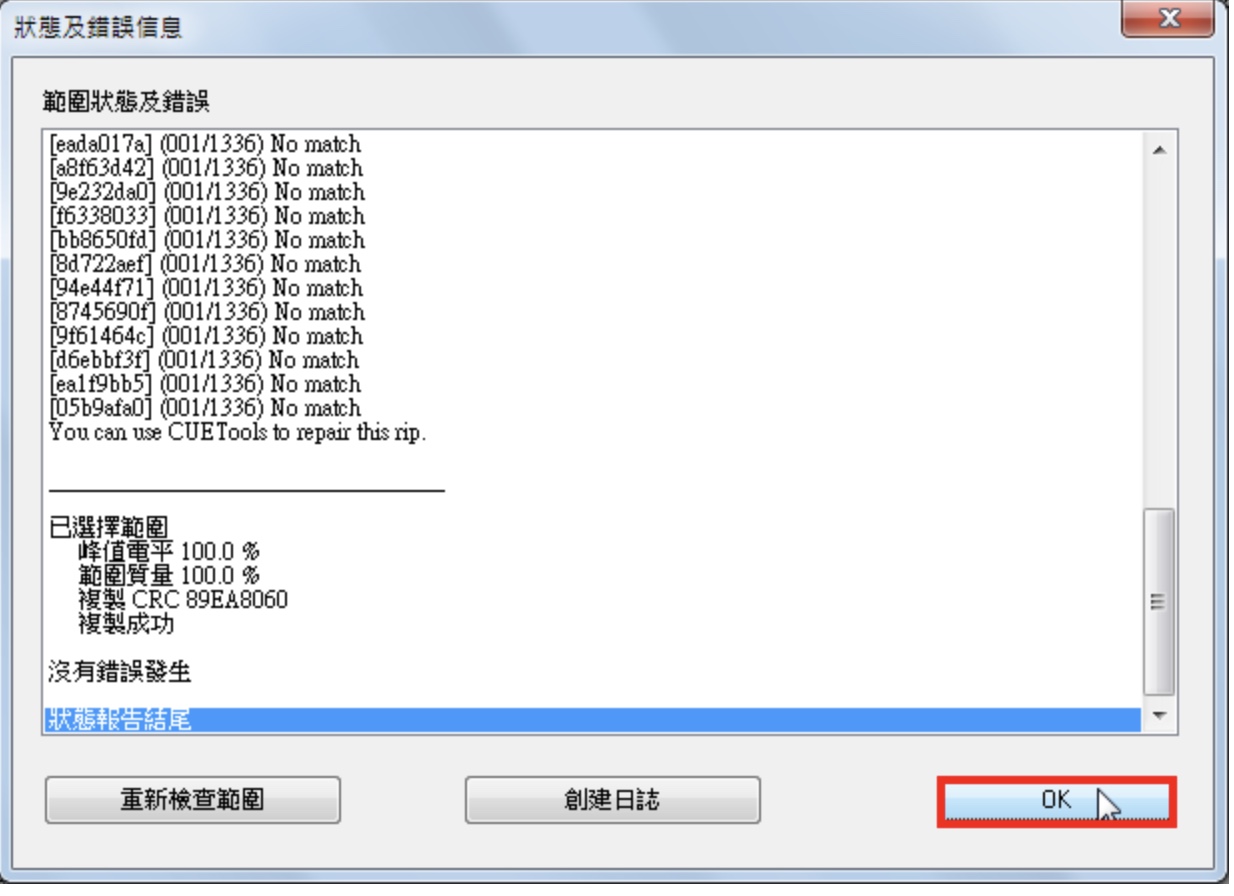
21.关闭Exact Audio Copy,结束CD音轨的撷取。

22.开启档案总管,对著cue的目录清单连续按两下滑鼠左键〈开启cue档案播放音乐,才会显示专辑、歌曲与演唱者名称等资讯〉,开启并播放音乐。
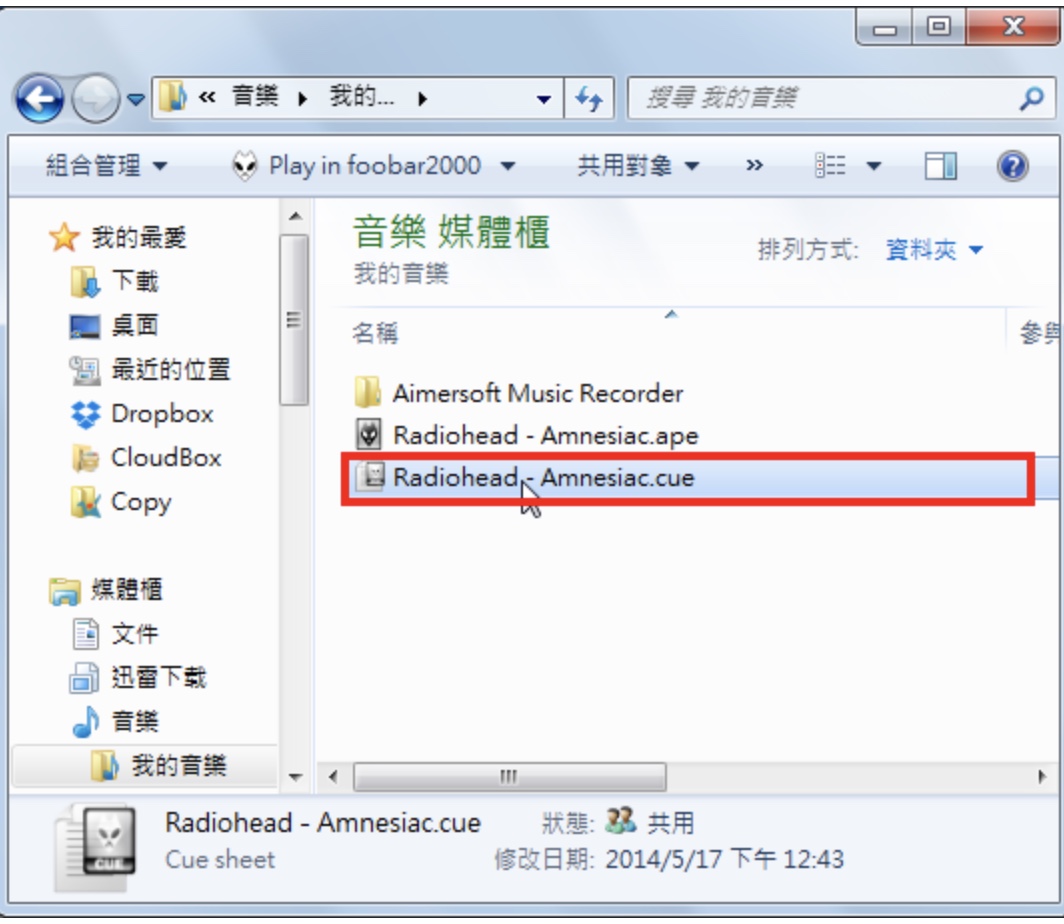
23.正在播放音乐,如下图所示。
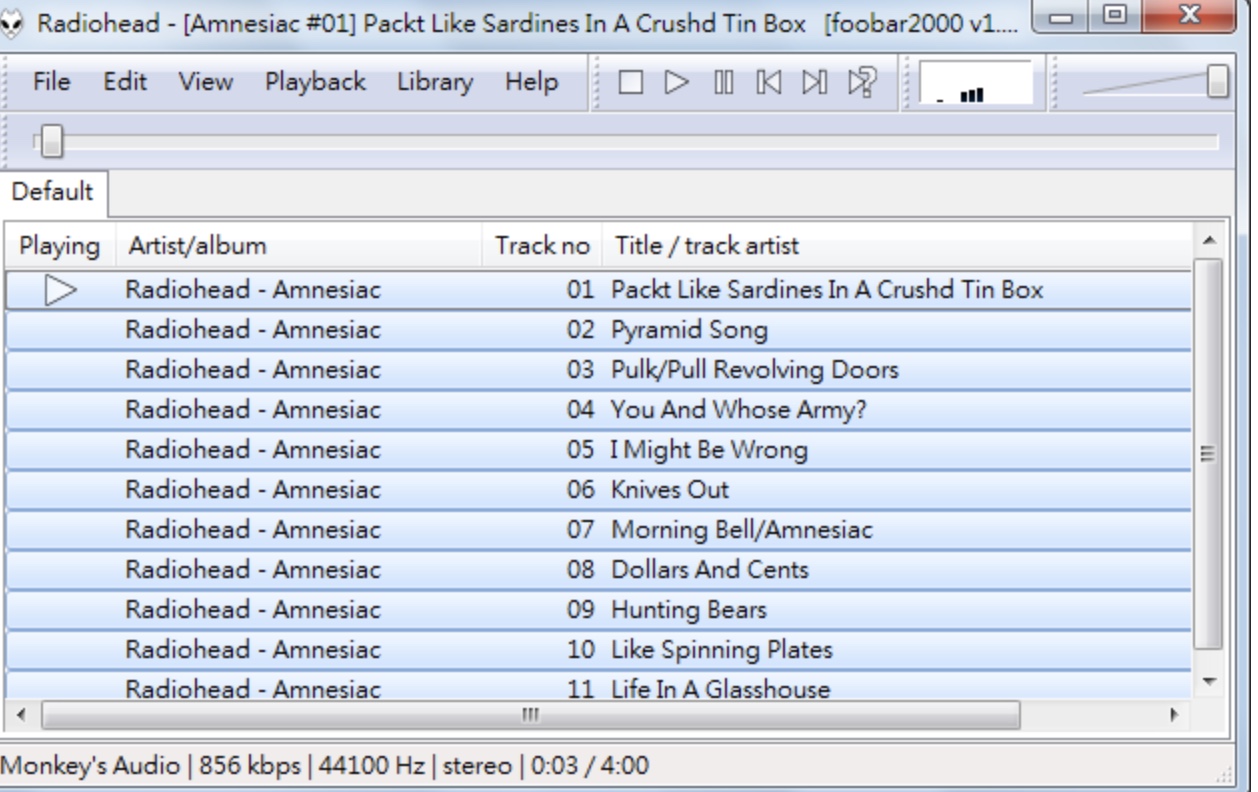
点击阅读全文